推荐内容
如何用U盘启动WINPE后用ADDS进行无损分区
2013-09-30 来源:本站整理 作者:U盘量产网 浏览量:2882次
开PE桌面下的ADDS,选择手动进入。如果你的winpe没有此工具,可以点此下载ADDS分区软件,如图:
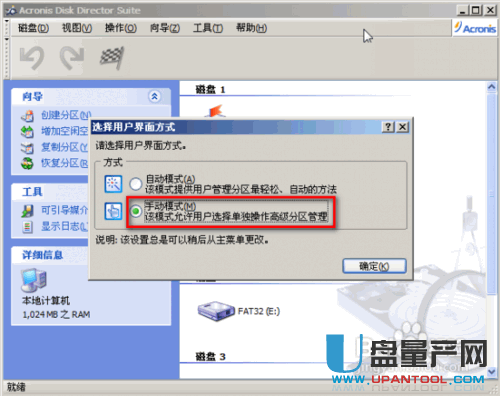
右键点击你的移动硬盘,选择重新调整,如图:
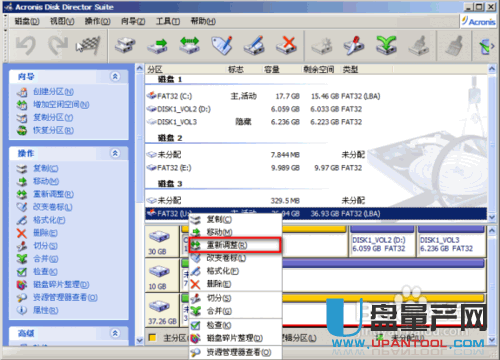
输入你想要的分区大小(如:10G),随便点击下面的输入框,然后点确定:
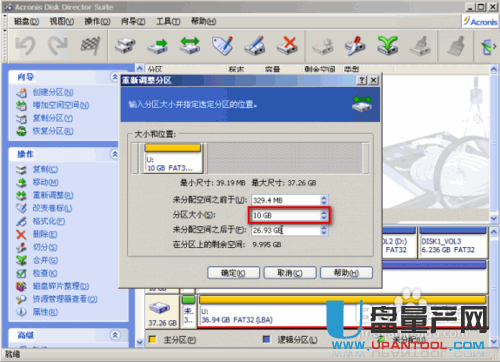
回到主界面,右键点击“未分配”的磁盘,选择“创建分区”,如图:
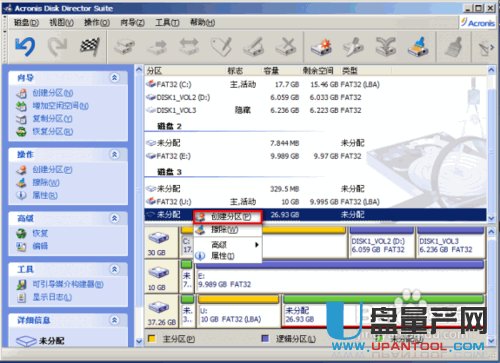
如果分2个区就直接点确定就可以了,想再多分就重复第3步。
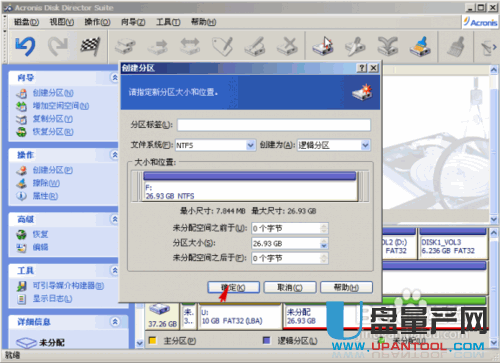
下面点击提交,弹出挂起操作窗口,点继续,如图:
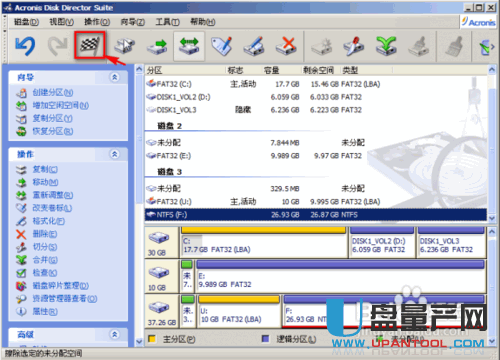
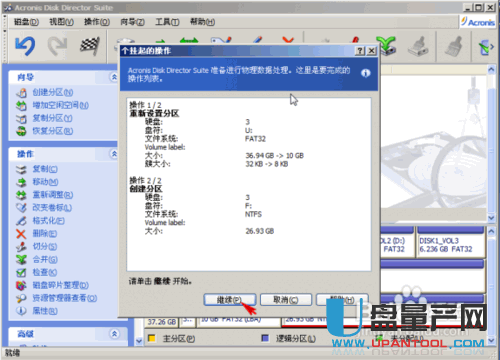
之后我们看到的就是分区进度窗口,稍等片刻,系统就会提示操作成功,我们成功进行了无损分区!

注意事项 : 当无损分区工作开始后,切勿使用断电、重启计算机、关机或用任务管理器结束软件进程等非正常方式终止分区工作,否则将对所涉及的分区内存储的数据造成毁灭性的损坏,并可能对整个磁盘的数据造成不可预计的严重后果。并且要断开网络和关闭杀毒软件,否则可能会出现失败现象。
如何用U盘启动WINPE后用ADDS进行无损分区手机版:https://m.upantool.com/jiaocheng/qidong/2013/3701.html
相关软件
相关文章
